如何在PPT中插入图表及设置图表的样式
来源:网络收集 点击: 时间:2024-04-28【导读】:
在PPT中经常需要插入图表,图表可以很好的反映一些变化趋势等趋势,今天就PPT中如何插入图表进行简单介绍:工具/原料more电脑PPT方法/步骤1/10分步阅读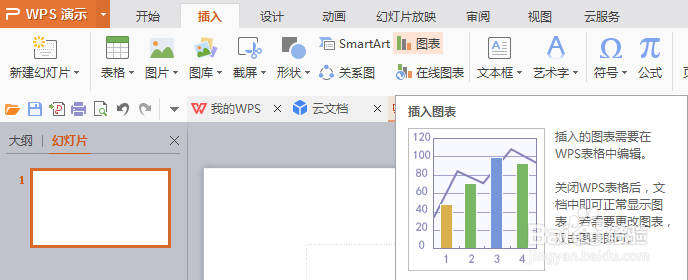 2/10
2/10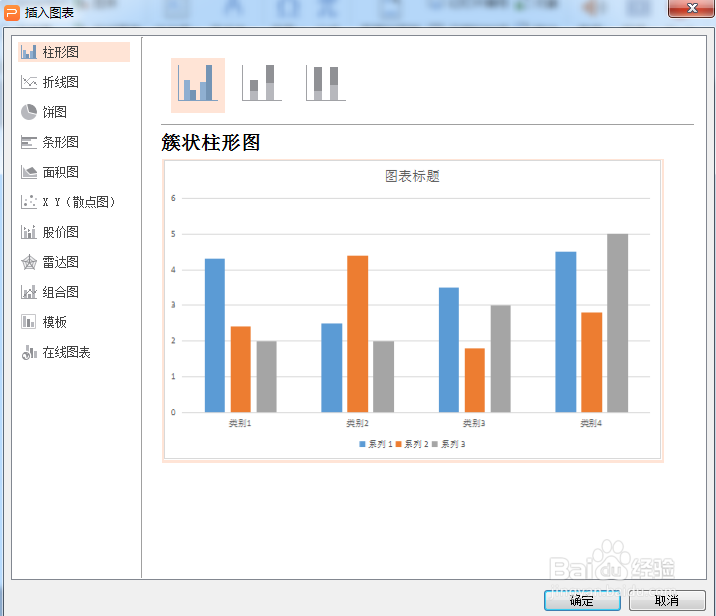 3/10
3/10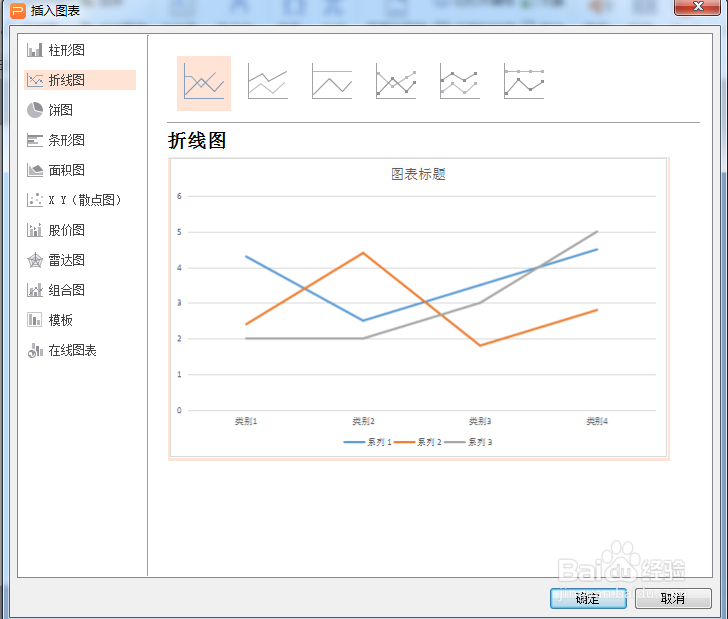 4/10
4/10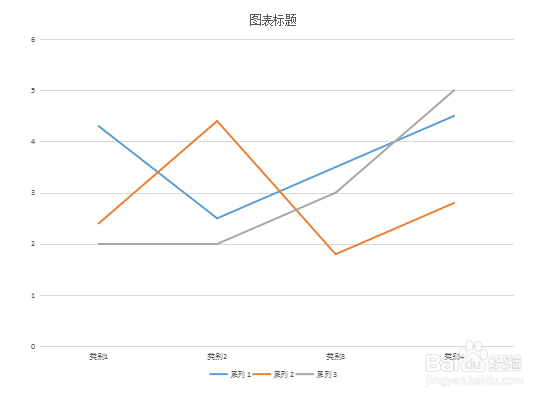 5/10
5/10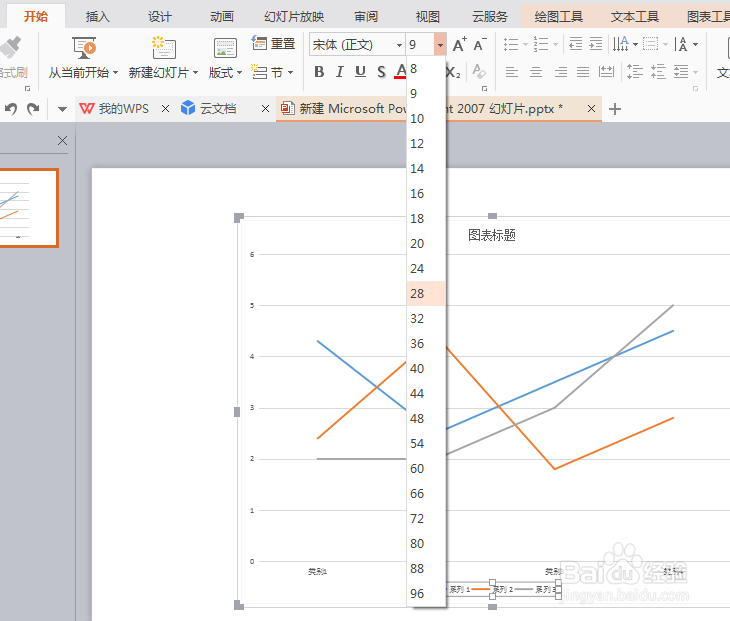 6/10
6/10 7/10
7/10 8/10
8/10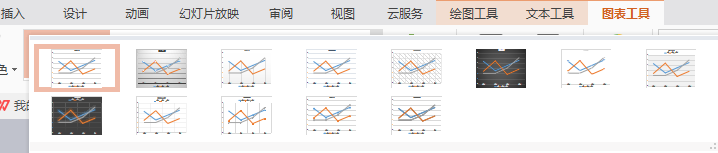 9/10
9/10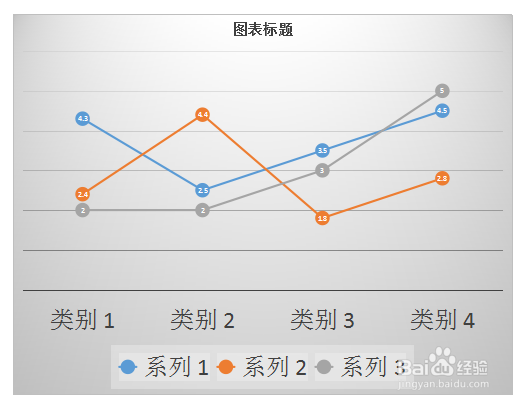 10/10
10/10
打开PPT,点击菜单栏插入-图表:
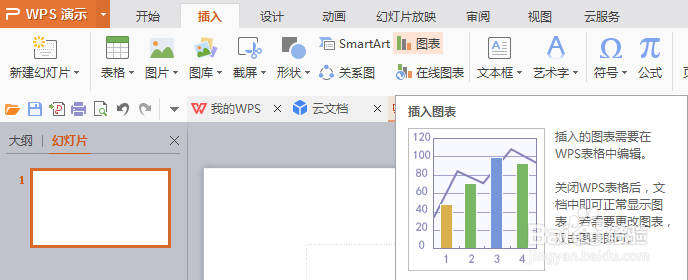 2/10
2/10点击图表选项,弹出插入图表对话框,在此可以选择柱形图、折线图、饼图、条形图等各种类型的图表:
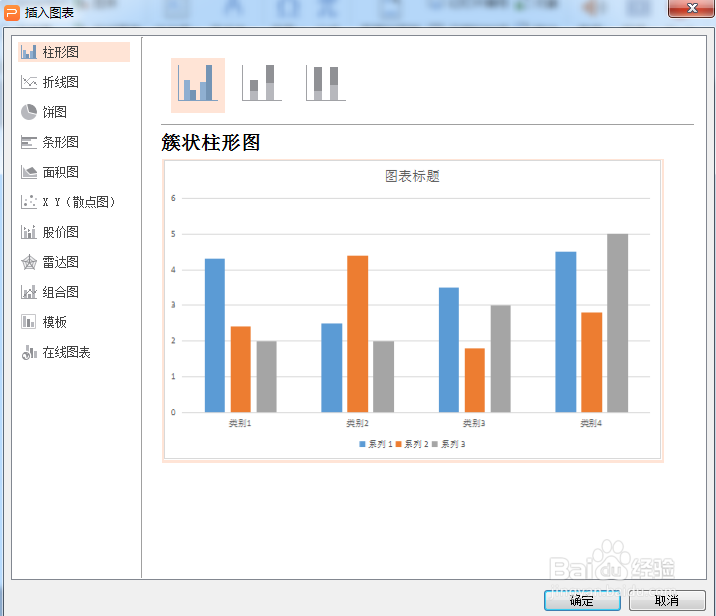 3/10
3/10在此以折线图为例,对PPT中插入图表操作进行介绍,折线图如下:
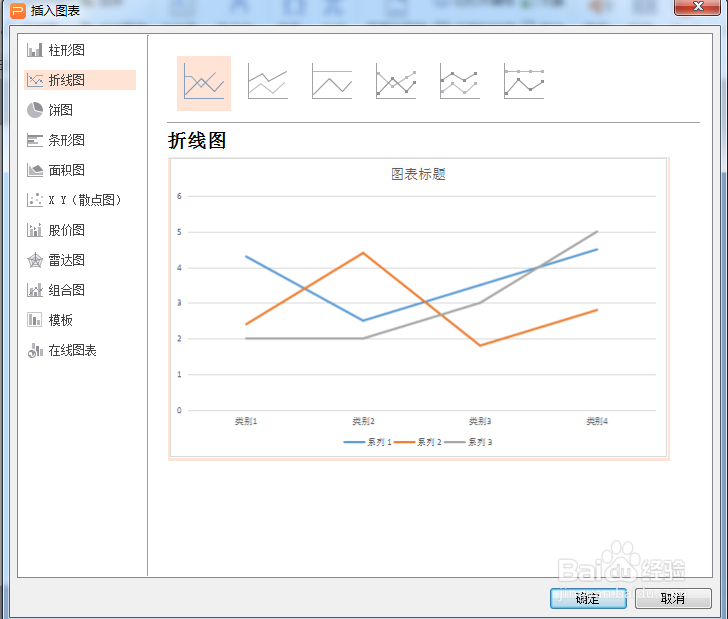 4/10
4/10点击确定按钮,即可绘制折线图在PPT中,结果如下:
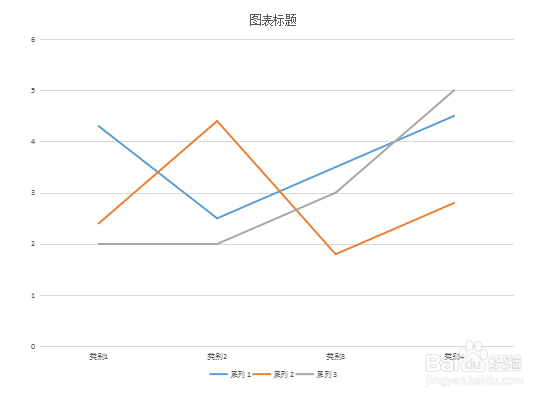 5/10
5/10此时折线图相关的字体并不清晰,在此选中折线图最下方的系列1、系列2、系列3点击菜单栏开始-宋体,将字体设置为28号字体:
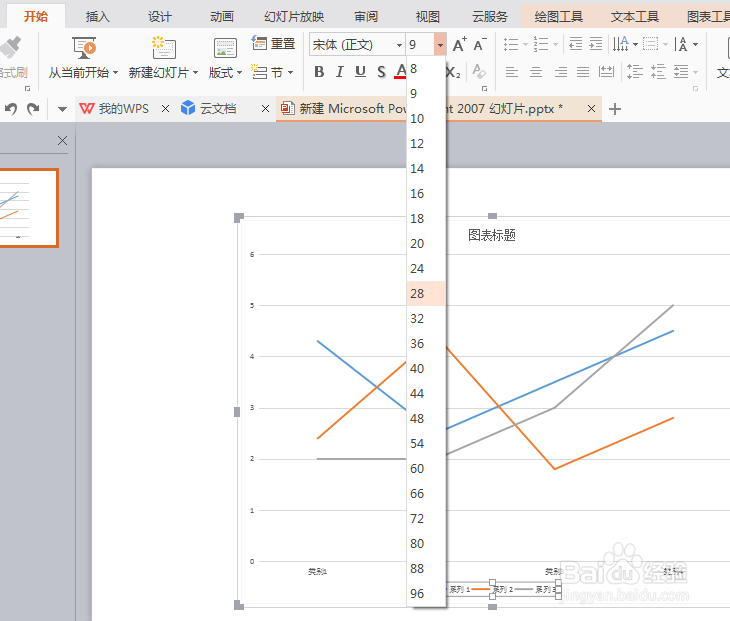 6/10
6/10同样的方法,将坐标轴,标题,类别等也全部设置为28号字体,结果如下:
 7/10
7/10选中折线表,点击菜单栏图表工具-图表样式选择区域
 8/10
8/10点击图表样式选择区域的右侧最下面的小三角,弹出下拉菜单:
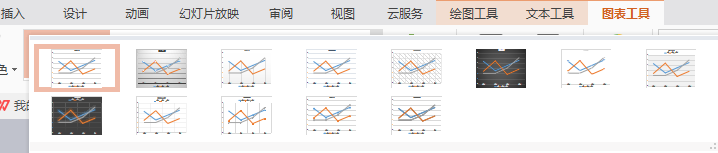 9/10
9/10在此选择第一行第二列的折线图样式,结果如下:
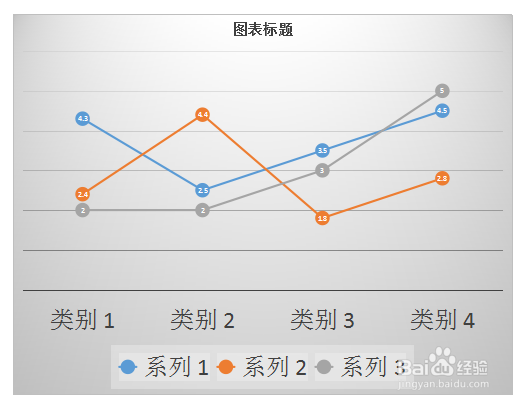 10/10
10/10以上就是在PPT中插入图表及设置图表样式的操作过程。
PPT图表版权声明:
1、本文系转载,版权归原作者所有,旨在传递信息,不代表看本站的观点和立场。
2、本站仅提供信息发布平台,不承担相关法律责任。
3、若侵犯您的版权或隐私,请联系本站管理员删除。
4、文章链接:http://www.1haoku.cn/art_619215.html
上一篇:扇贝单词英语版APP怎么修改用户名
下一篇:迷你世界白天鹅怎么画
 订阅
订阅